Зміст
Antivirus Security PRO є черговим підробленим антивірусом на кшталт System Care Antivirus, Avasoft Antivirus тощо, який при встановленні на комп'ютер стверджує, що на вашому комп'ютері виявлено шкідливі загрози і для їх усунення необхідно придбати повну версію програми.
Програмне забезпечення потрапляє на ваш комп'ютер, коли ви завантажуєте та встановлюєте безкоштовне програмне забезпечення з невідомих інтернет-сайтів. ігнорувати всі фейкові попереджувальні повідомлення і НЕ давати ніяких грошей придбати повну версію.
Якщо ви хочете видалити Antivirus Security PRO зі свого комп'ютера, виконайте наведені нижче дії:

 Як видалити Antivirus Security PRO з вашого комп'ютера.
Як видалити Antivirus Security PRO з вашого комп'ютера.
Крок 1: Запустіть комп'ютер у "Безпечному режимі з підключенням до мережі"
Для цього,
1. вимкніть комп'ютер.
2. увімкніть комп'ютер (Увімкнути) та під час завантаження комп'ютера, преса " F8 " до появи логотипу Windows.
3. За допомогою стрілок клавіатури виберіть пункт " Безпечний режим з мережею " та натисніть "Enter".

Крок 2. Очищення комп'ютера за допомогою RogueKiller
1. завантажити і заощаджувати Утиліта "RogueKiller" на Вашому комп'ютері'* (наприклад, на Робочому столі)
Зауважте: Завантажити версія x86 або X64 відповідно до версії Вашої операційної системи. Щоб дізнатися версію Вашої операційної системи, " Клацніть правою кнопкою миші " на значку вашого комп'ютера, виберіть " Властивості " і подивіться на " Тип системи " розділ

2. подвійний клік бігти RogueKiller.
3. Нехай в "Урядовому кур'єрі". попереднє сканування завершено а потім натисніть на кнопку " Сканування " для виконання повного сканування.
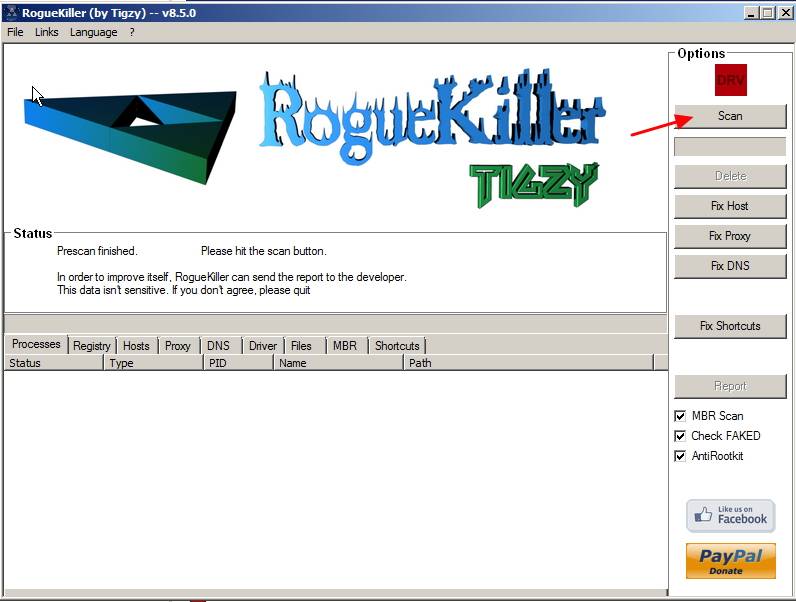
3. Після завершення повного сканування натисніть кнопку "Видалити" щоб видалити всі знайдені шкідливі елементи.

Крок 3. Запобігання запуску шкідливих програм при запуску Windows.
1. завантажити і біг CCleaner.
2. на "CCleaner" головне вікно, оберіть " Інструменти " на лівій панелі.
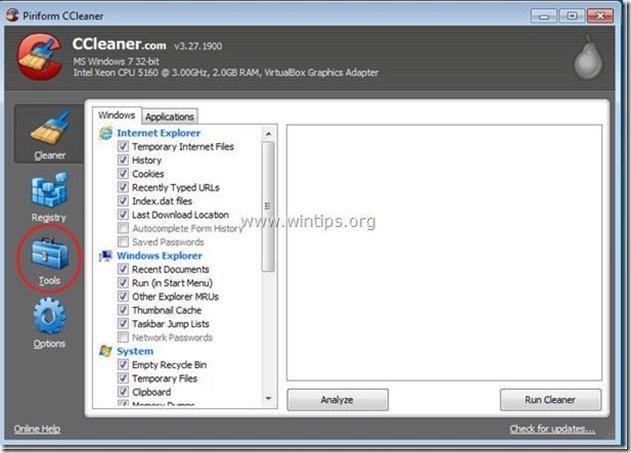
4a. В " Інструменти " розділ, оберіть " Стартап ".
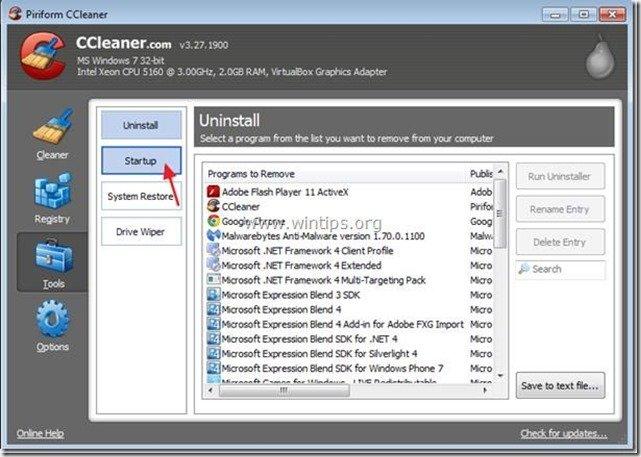
4b. Виберіть " Вікна ", а потім виберіть і видаліть всі шкідливі програми, що запускаються при запуску Windows: *
- наприклад: C:\ProgramData\Xgpsns33\Xgpsns33.exe
Додаткова інформація*: Зазвичай цей Rogue Antivirus запускається з наступних місць на вашому комп'ютері:
- " C:\ProgramData " (в ОС Windows Vista, 7 або 8)
- " C:\Documents and Settings\Admin\Application Data "АБО" C:\Документи та налаштування\Всі користувачі\Дані програми " (в Windows XP)
“ C:\Program Files ”
Шкідливі записи в автозавантаженні (приклад):
" Так "
" Так "
" Так
Порада: Перед видаленням шкідливих записів у автозавантаженні відкрийте Провідник Windows, щоб знайти та видалити вручну шкідливі папки та файли з комп'ютера (наприклад RandomFolderName, RandomFileName.exe ).

5. Закрити " CCleaner " і перейти до наступний крок .
Крок 4. Видалення Antivirus Security PRO прихована папка/файли
1 Відкрийте Панель управління Windows: " Старт " > " Панель управління ”

2. змінити вигляд панелі управління з " Категорія" до "Малі ікони".

3. Двічі клацніть, щоб відкрити " Параметри папки ”.

4. виберіть " Вид " та у вкладці " Додаткові налаштування ", встановіть прапорець, щоб увімкнути опцію " Показати приховані папки і диски з файлами "опція".

5. Натисніть " OK "коли закінчу.

6. Перейдіть до Старт > Всі програми і розширювати Antivirus Security Pro папка.
7. клацніть правою кнопкою миші до Antivirus Security Pro подайте заявку та оберіть Властивості .

8. Загляньте в " Старт в :" та зверніть увагу на поле " Antivirus Security Pro " ім'я та місце розташування папки.
- наприклад C:\ProgramData\Xgpsns33

9. Відкрийте провідник Windows і перейдіть до " C:\ProgramData "Папка".
10. Всередині " C:\ProgramData " папка, знайти і видалити " Antivirus Security Pro " шкідлива папка.*
- наприклад, " Xgpsns33 ”

Крок 5. Очищення ваш комп'ютер від залишків зловмисні погрози.
Завантажити і встановлювати одна з найнадійніших БЕЗКОШТОВНИХ антивірусних програм на сьогоднішній день для очищення комп'ютера від решти шкідливих загроз. Якщо ви хочете залишатися постійно захищеними від існуючих і майбутніх загроз, ми рекомендуємо вам встановити Malwarebytes Anti-Malware PRO:
Захист від MalwarebytesTM
Видаляє шпигунські, рекламні та шкідливі програми.
Почніть безкоштовне завантаження зараз!
1. Біжи! Malwarebytes Anti-Malware" і дозвольте програмі оновитися до останньої версії та бази даних шкідливих програм, якщо це необхідно.
2. Коли на екрані з'явиться головне вікно "Malwarebytes Anti-Malware", виберіть кнопку " Виконайте швидке сканування ", а потім натисніть кнопку " Сканування " і дозвольте програмі просканувати вашу систему на наявність загроз.

3. Після завершення сканування натисніть "ГАРАЗД. закрити інформаційне повідомлення, а потім преса в "Урядовому кур'єрі "Показати результати" кнопку, щоб вид і видалити виявлених шкідливих загроз.
 .
.
4. у вікні "Показати результати" перевірка - лівою кнопкою миші - всі заражені об'єкти а потім виберіть кнопку " Видалити вибране " і дозвольте програмі видалити вибрані загрози.

5. Коли процес вилучення заражених об'єктів буде завершено "Перезавантажте систему, щоб належним чином видалити всі активні загрози"

6. Продовжити читання наступний крок.
Крок 6: Перезавантажте комп'ютер і виконайте повну перевірку за допомогою оригінальної антивірусної програми.

Енді Девіс
Блог системного адміністратора про Windows





